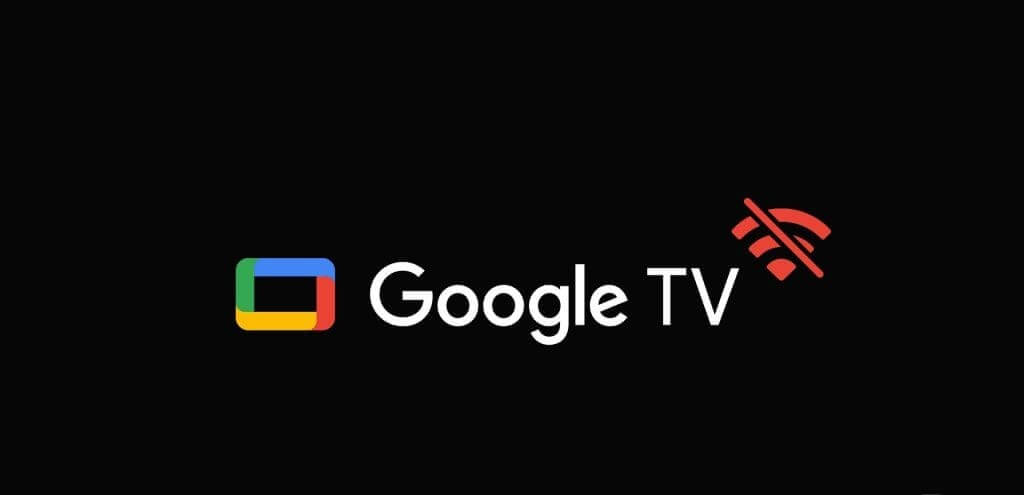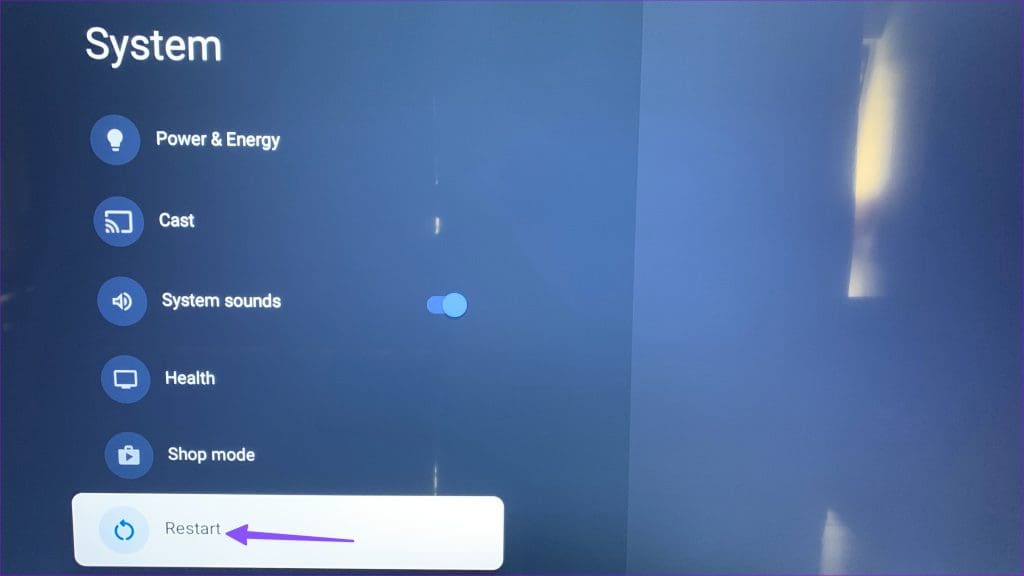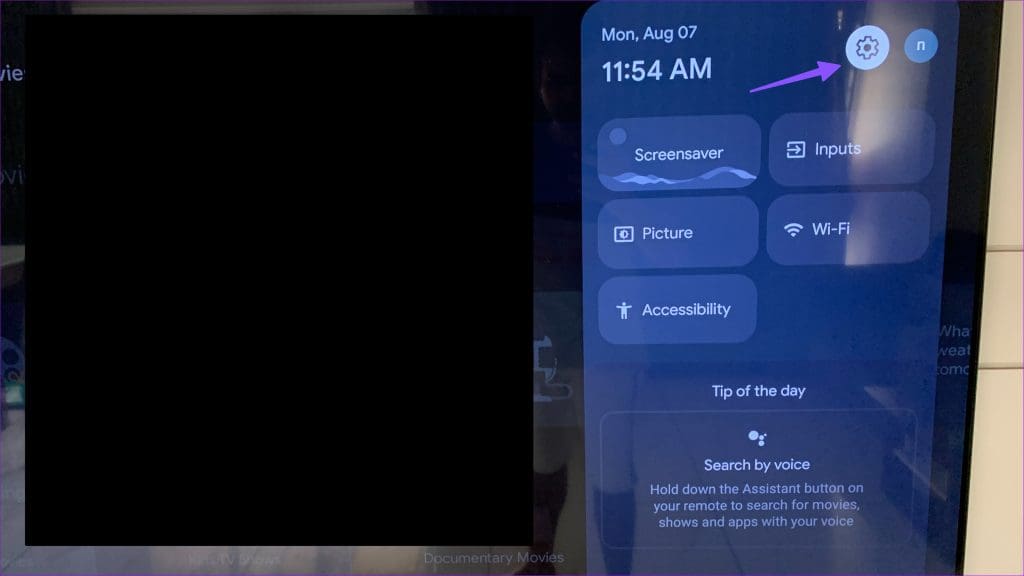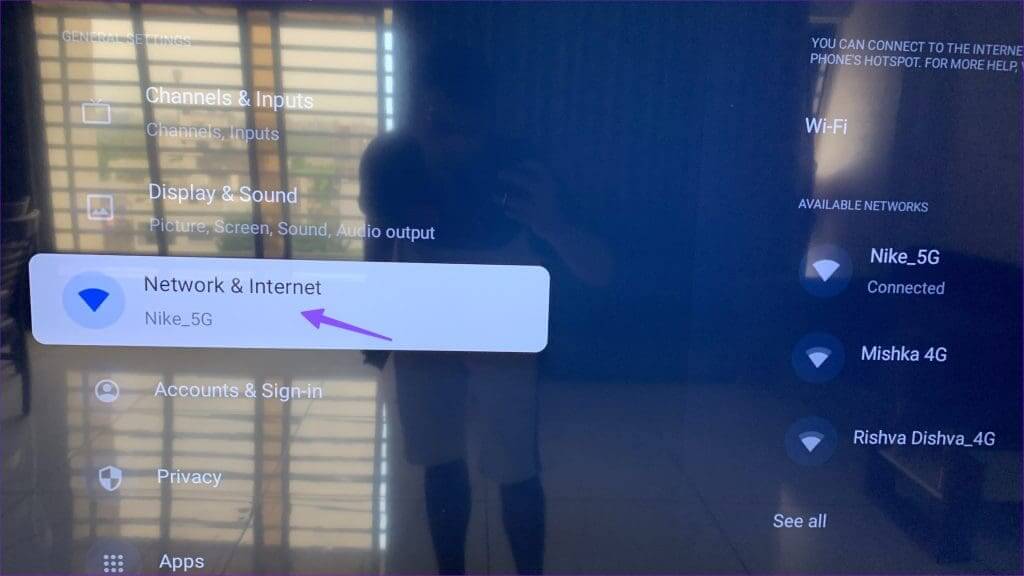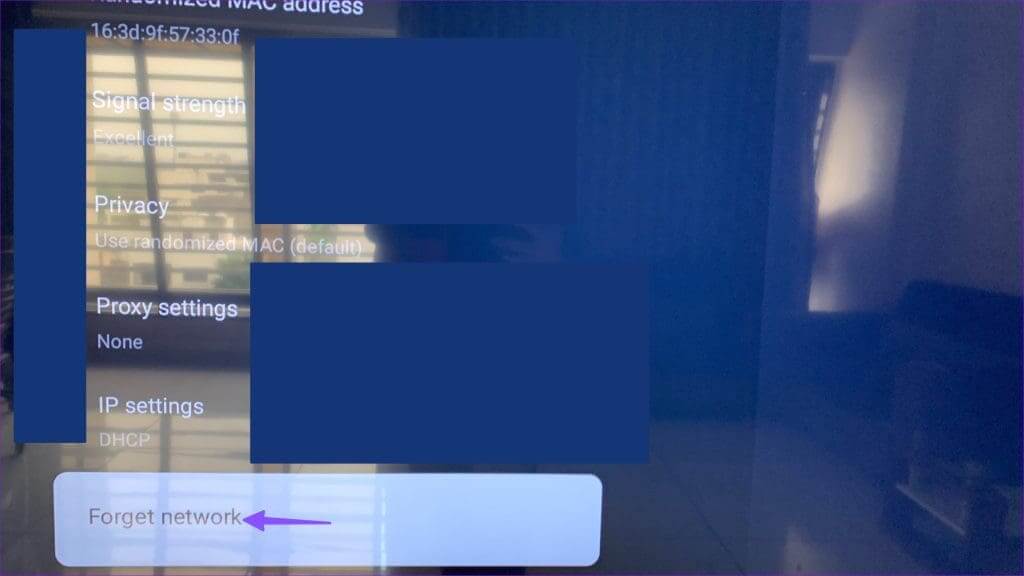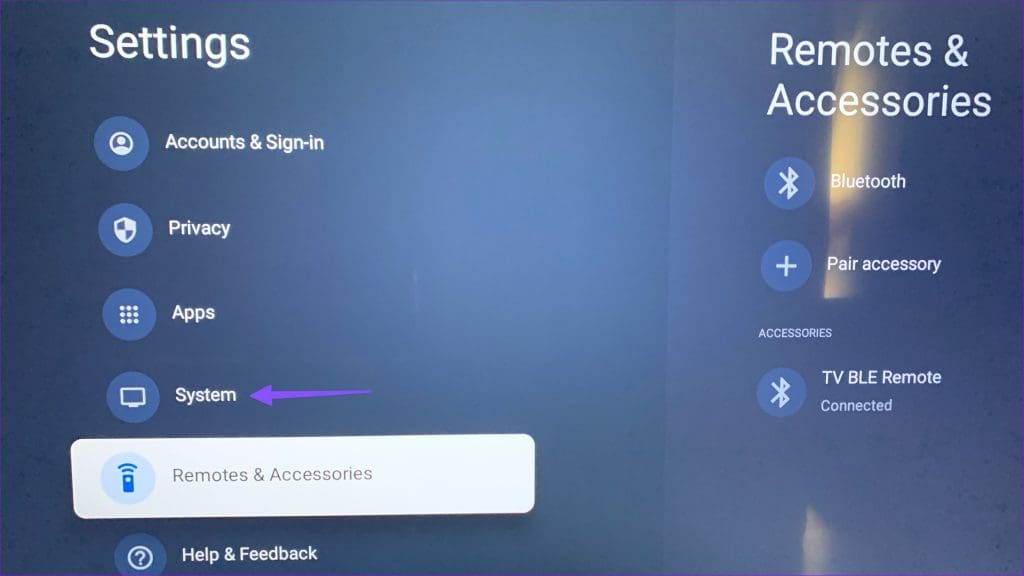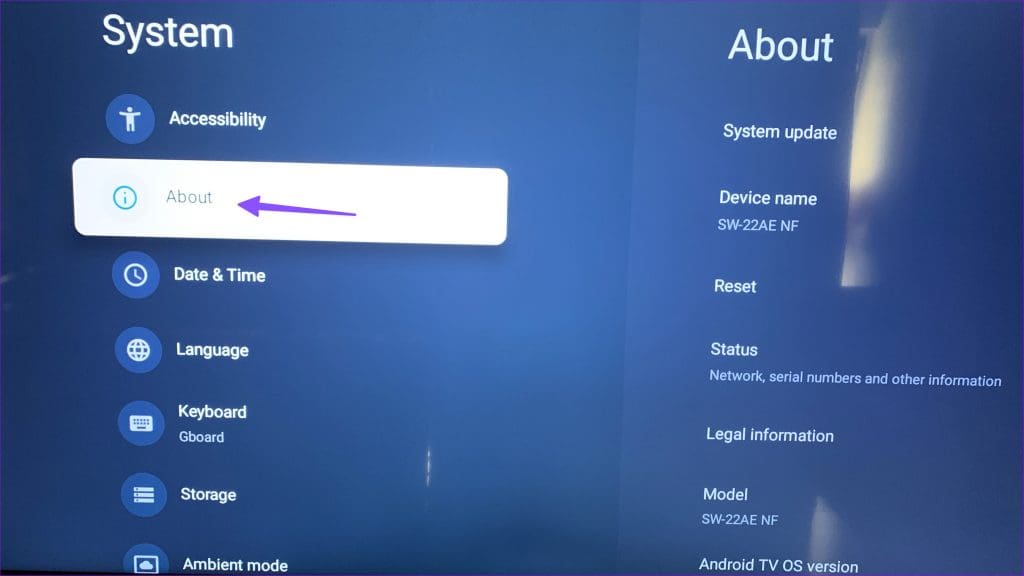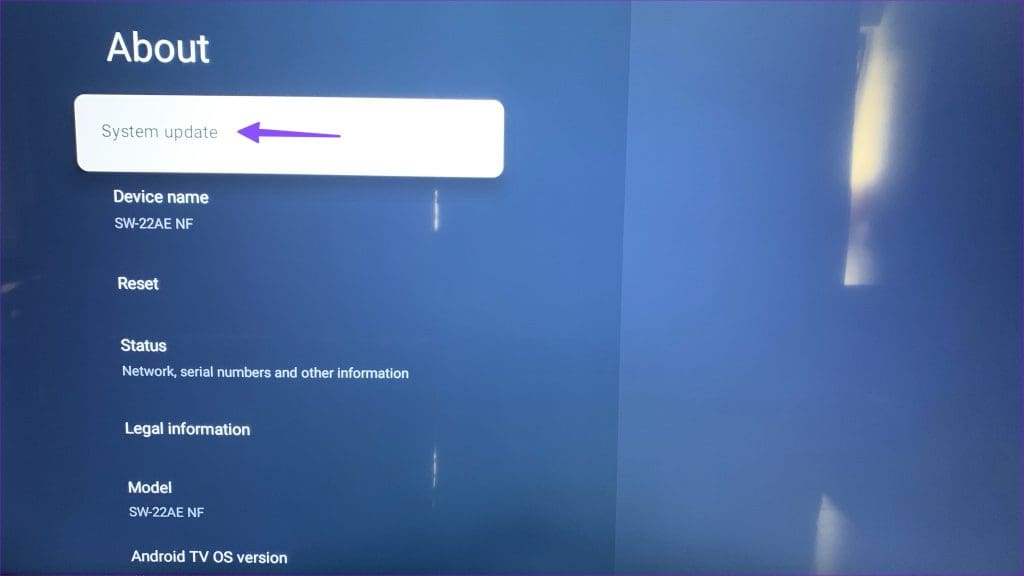Les 9 meilleures façons de réparer Google TV qui ne se connecte pas au Wi-Fi
La plupart des fabricants de téléviseurs comme TCL, HiSense, Sony, Sansui, etc. utilisent l'interface Google TV dans leur gamme de téléviseurs intelligents. Google TV est construit sur Android TV Pour donner à l'écran d'accueil de votre téléviseur un aspect rafraîchissant. Cependant, vous pourriez être déçu lorsque votre Google TV ne parvient pas à se connecter à votre réseau Wi-Fi. Voici les meilleures façons de réparer la déconnexion Google TV à un réseau Wi-Fi.
Vos projets de week-end parfaits pour regarder votre émission Netflix préférée sont prêts lorsque votre Google TV ne se connecte pas au Wi-Fi. Sans Wi-Fi actif, vous pourrez à nouveau utiliser les chaînes satellite sur votre téléviseur intelligent. Lisez la suite pour résoudre le problème et débloquer des centaines d'applications de streaming sur Google TV.
Comment réparer le point d'accès mobile qui ne fonctionne pas sur les téléphones Samsung Galaxy
1. Vérifiez le routeur
Vous devez d’abord vérifier le routeur de votre maison ou de votre bureau. Si votre routeur fonctionne, aucun des appareils connectés ne fonctionnera avec le réseau Wi-Fi. Vous pouvez éteindre le routeur et le réactiver après un certain temps.
Vous pouvez également mettre à jour le micrologiciel du routeur avec la dernière version et réessayer.
2. Redémarrez le téléviseur
Parfois, un simple redémarrage de l'appareil peut résoudre les problèmes de Wi-Fi sur Google TV. Vous pouvez débrancher votre Google TV de la source d'alimentation et le rebrancher pour redémarrer l'appareil.
Vous pouvez également redémarrer Google TV à partir des paramètres système.
Étape 1: Ouvert Paramètres Depuis la maison Google TV.
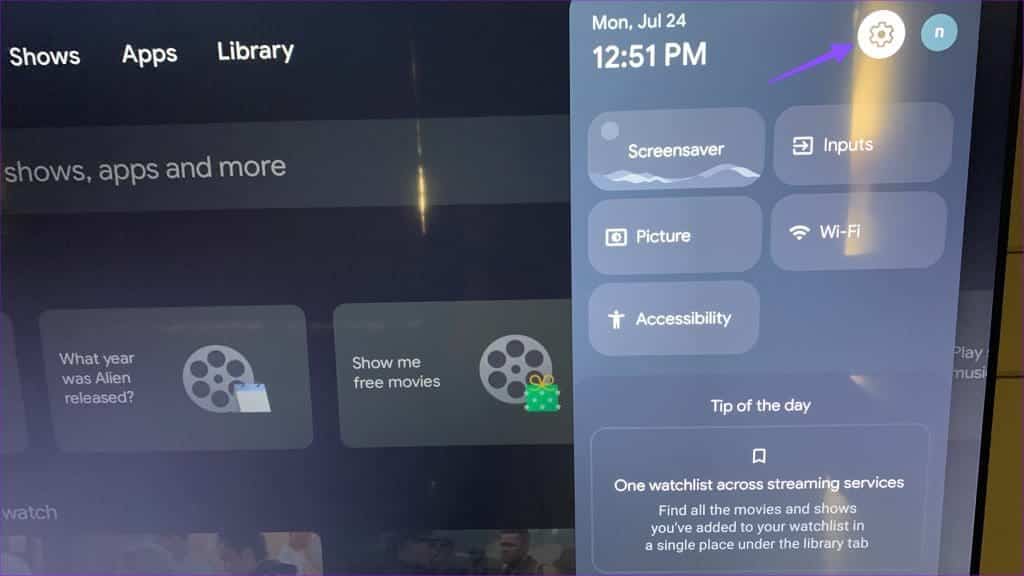
3. Vérifiez votre forfait Internet
Si votre forfait Wi-Fi dépasse votre limite de données, Google TV ne fonctionnera pas. Vous pouvez vérifier le forfait de votre FAI, acheter un forfait de données si nécessaire et essayer d'y connecter votre Google TV.
4. Confirmez la panne auprès de votre fournisseur Internet local
Lorsque votre FAI local subit une panne côté serveur, cela affecte tous ses clients régionaux. Aucun des utilisateurs ne peut accéder à Internet en raison de ces problèmes. Vous devez attendre que votre FAI résolve les problèmes de son côté.
Vous pouvez visiter Downdetector Et recherchez un fournisseur de services Internet local. Vous pouvez également rechercher votre service de streaming et vous assurer qu'il n'a pas cessé de fonctionner.
5. Oubliez et reconnectez-vous au réseau Wi-FI
Vous pouvez oublier votre réseau Wi-Fi actuel sur Google TV et essayer de le configurer à nouveau. Voici ce que vous devez faire.
Étape 1: Aller à Accueil Google TV Et faites défiler vers la droite jusqu'à Paramètres.
Étape 2: Sélectionner Réseau et internet. Sélectionnez votre réseau Wi-Fi.
Étape 3: Faites défiler jusqu'à Oubliez Réseau Votre décision est confirmée.
Étape 4: Revenez en arrière et désactivez le Wi-Fi. Réactivez-le. Recherchez et connectez-vous à un réseau Wi-Fi chez vous ou au bureau.
6. Essayez une connexion Ethernet
La plupart des téléviseurs intelligents modernes disposent d’un port Ethernet intégré. Si vous continuez à rencontrer des problèmes de Wi-Fi sur votre Google TV, il est temps de l'abandonner au profit d'une connexion Ethernet. Vous avez besoin de l'aide d'un professionnel pour configurer un réseau Ethernet. Il offre une expérience de streaming puissante et sans problème sur votre Google TV.
7. Mettre à jour le logiciel Google TV
Google met fréquemment à jour le système TV pour ajouter de nouvelles fonctionnalités et corriger des bugs. Une fois que vous avez créé un réseau Ethernet, mettez à jour votre logiciel Google TV en suivant les étapes ci-dessous.
Étape 1: Aller à Paramètres de Google TV (Voir les étapes ci-dessus).
Étape 2: Faites défiler jusqu'à le système.
Étape 3: Sélectionner Environ.
Étape 4: Sélectionner Mise à jour du système Pour télécharger la dernière version sur Réseau Ethernet.
8. Réinitialiser Google TV
Lorsqu’aucune des astuces ne fonctionne, il est temps de réinitialiser Google TV et de repartir de zéro. Il supprime toutes les applications, informations de compte et fichiers de cache.
Étape 1: Ouvrez les paramètres de Google TV et accédez au menu "À propos de" dans le système (voir les étapes ci-dessus).
Étape 2: Sélectionnez Réinitialiser et cliquez Réinitialisation d'usine.
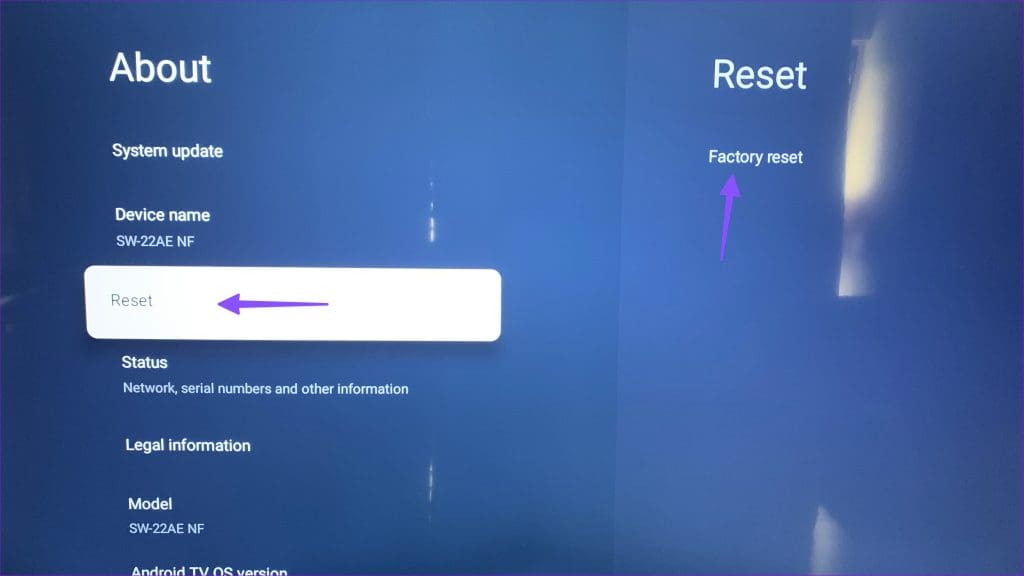
9. Utilisez un appareil de streaming tiers
En cas de problème logiciel sur votre Google TV, nous vous recommandons de vous procurer un Fire TV Stick, un Roku ou une Apple TV pour vous connecter à un téléviseur intelligent. Chaque appareil de streaming dispose de toutes les applications et services populaires pour regarder votre contenu de divertissement et de sport préféré à la maison.
Libérez tout le potentiel de Google TV
Vous pouvez toujours passer à un ordinateur portable ou une tablette pour regarder votre émission de télévision ou votre film préféré. Mais rien ne vaut une expérience immersive sur un écran de télévision. Quelle astuce a fonctionné pour vous ? Partagez vos résultats dans les commentaires ci-dessous.